Im Artikel “Was ist ein Flipchart?” fragte mich Waltraud, welchen Beamer ich für mein iPad nutze. Und weil das für viele Präsentatoren und Zeichner interessant ist, zeige ich dir diesmal 3 Wege, mit den du dein iPad mit Beamer verbinden kannst.
Warum will man ein iPad mit Beamer verbinden?
Wenn du nur 3 Personen deine Zeichnungen zeigen möchtest, dann könnt ihr euch noch alle um das iPad versammeln und gemeinsam drauf schauen.
Aber bei mehr Personen macht es Sinn, den Bildschirm vom iPad auf einen Beamer zu spiegeln. So könnt ihr alle bequem gucken, z.b. während du einen Logo-Entwurf zeichnest. Und wenn dein innerer Kritiker dir jetzt einreden will, das sei schwierig, glaube ihm nicht.
Du möchtest zeichnen, hältst dich aber für TALENTFREI?
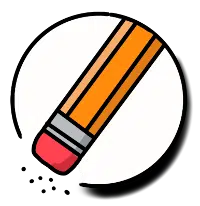
Lass dich von diesem Gedanken nicht länger aufhalten, denn meine Erfahrung ist ...
10 Minuten Video-Kurs (kostenlos)
1. So habe ich das früher gemacht – iPad Lightning Adapter

Du nutzt einfach einen Lightning HDMI Adapter*, um mit deinem iPad deinen Bildschirm zu spiegeln.
Hier ist die Steckreihenfolge:
- iPad
- Lightning HDMI Adapter
- HDMI Kabel
- Beamer
War relativ einfach, doch nach dem Update auf IOS10 funktionierte es bei mir nicht mehr.
2. Die ideale Lösung=Wireless / Kabellos – ein WiFi Beamer für iPad / Android
Wäre es nicht wunderschön, wenn du mit deinem iPad im Raum herum laufen könntest? Und der Beamer überträgt weiterhin dein Bild. So wunderschön drahtlos.
Das ist mit einem Wifi-Beamer* möglich. Der Beamer kommt mit einem eigenen WLAN daher. Du verbindest dein iPad mit dem WLAN vom Beamer und kannst durch die Bildschirm spiegeln Funktion deinen Bildschirminhalt übertragen.
Von nun an kannst du dich durch den ganzen Raum bewegen. Das ist wirkliche Freiheit.
Du möchtest zeichnen, hältst dich aber für TALENTFREI?
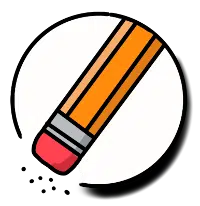
Lass dich von diesem Gedanken nicht länger aufhalten, denn meine Erfahrung ist ...
10 Minuten Video-Kurs (kostenlos)
3. Der gute Kompromiss – ein Wifi HDMI Dongle
Ich habe noch einen sehr guten Beamer, den ich nicht einfach fehlerfrei wegschmeißen wollte. Ich denke halt gerne nachhaltig und brauche Sache gerne bis zum Ende auf.
In einem Wifi HDMI Dongle* habe ich für mich einen sehr guten Kompromiss gefunden.
Du steckst den HDMI Dongle in den HDMI Eingang deines Beamers. Und genauso wie der Wifi Beamer öffnet auch der Dongle ein eigenes WLAN. Du verbindest dein iPad mit dem WLAN und kannst dann streamen.
Den iPad Bildschirm spiegeln / Airplay
Vielleicht weißt du noch nicht, wie du den Bildschirm deines iPad in den Spiegel-Modus bringst.
Dafür ziehst du mit dem Finger “die obere rechte Ecke nach unten”. Es öffnet sich dann dieser Dialog hier.
Dann brauchst du nur noch “Bildschirmsyncronisation” oder “Screen Mirroring” auszuwählen und der Bildschirminhalt wird übertragen.
Und was ist mit iPad und Apple TV?
Das geht natürlich auch. Doch das habe ich selber noch nicht getestet.
Auf diese Weise konnte ich meinen vorhanden Beamer weiter nutzen UND ich kann mich jetzt mit meinem iPad frei im Raum bewegen.
Was zeichne ich dann? Na vielleicht ein wütendes Gesicht, weil ich auf einen Missstand hinweisen will. Oder eine Superheldin?
Hast du schon mal live vom iPad präsentiert? Wie sind deine Erfahrungen? Das live zeichnen geht gut mit einer guten App. Wie du mit Procreate so richtig professionell zeichnet, erfährst du hier.
Und wenn du in einem Zoom Meeting deinen iPad Bildschirm teilen möchtest, findest du hier die Anleitung.
SinnSTIFTende Grüße
dein David
Du möchtest zeichnen, hältst dich aber für TALENTFREI?
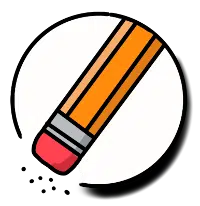
Lass dich von diesem Gedanken nicht länger aufhalten, denn meine Erfahrung ist ...
10 Minuten Video-Kurs (kostenlos)
Begriffe: iphone mit beamer verbinden, kabellos beamer mit ipad verbinden, kabellos ipad mit epson beamer verbinden, ipad auf beamer streamen, kabellos beamer an ipad anschließen, acer beamer wlan verbinden, apple adapter beamer, apple tablet mit fernseher verbinden kabellos, beamer anschliessen, beamer anschluss, beamer an laptop anschließen, beamer für ipad pro, ipad mit tv verbinden wlan, iphone beamer app, beamer bildschirm teilen, beamer über usb anschließen, ipad an fernseher anschließen usb, ipad hdmi adapter funktioniert nicht, ipad internet dongle, pc bildschirm, logo taste, windows 10, beamer erkennt ipad nicht, internet dongle for ipad, ipad air an beamer anschließen, spiegeln procreate, hdmi anschluss, windows taste, scart kabel, vga eingang
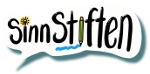



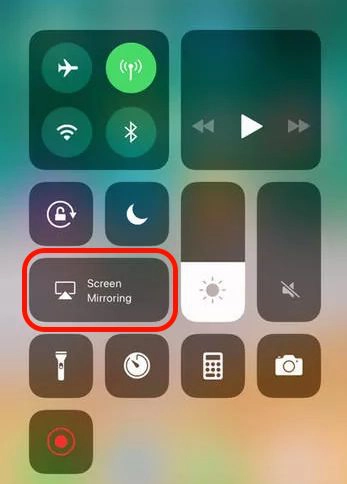







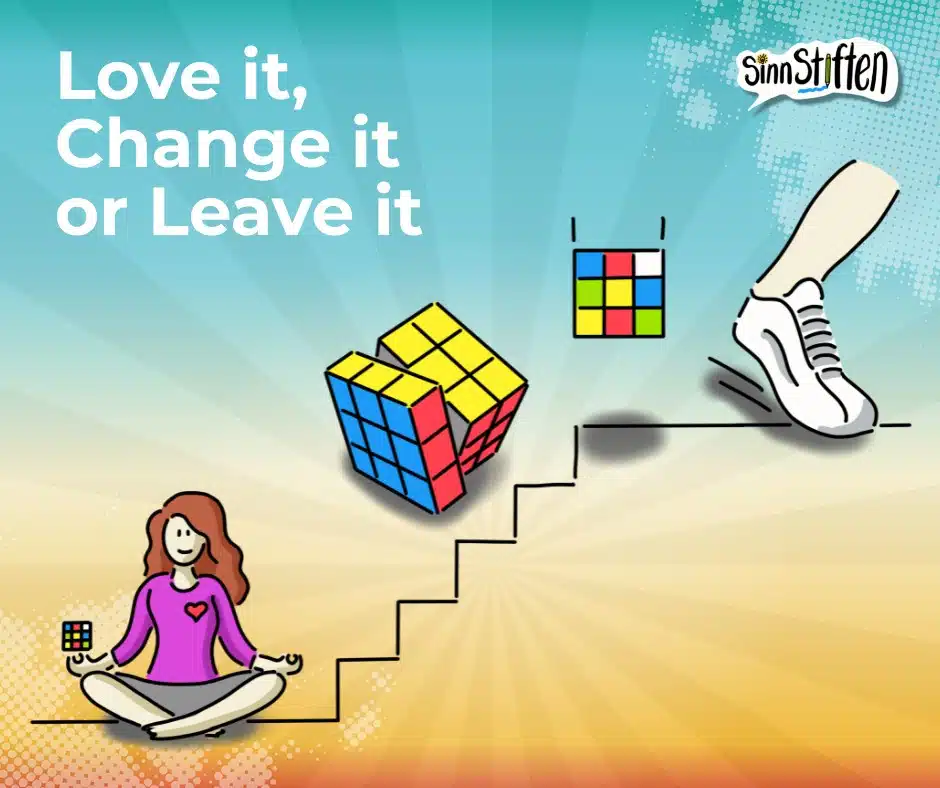




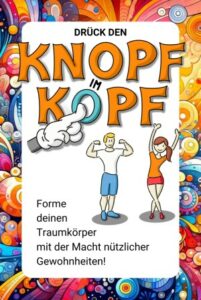
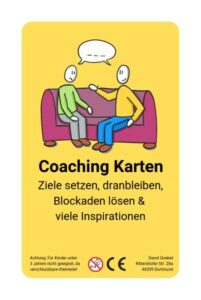
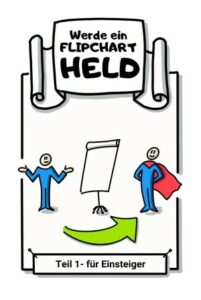

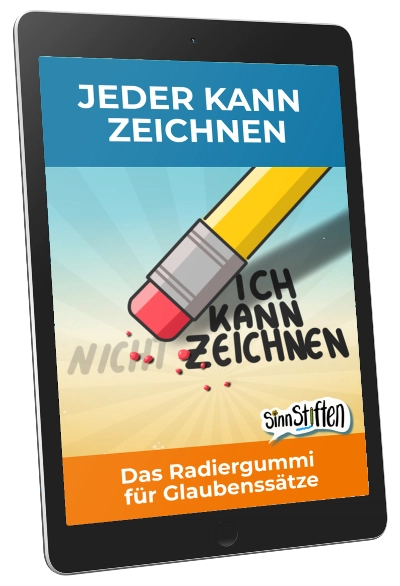
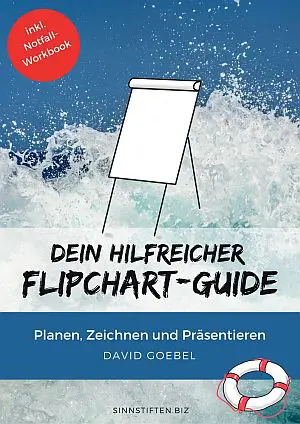

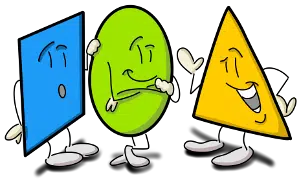
Lieber David,
vielen, vielen Dank für den informativen Artikel!!!
Liebe Grüße aus Österreich und bleib schön gesund!
Waltraud
Lieber David,
in deinem Beitrag zur Verbindung eines iPads mit einem Beamer wird der Bomaker Native 720P Wireless Mini Beamer gezeigt. Hast du damit Erfahrungen gemacht? Reicht die Lichtstärke in nicht abgedunkelten Räumen?
Viele Grüße
Birte
Hallo Birte, der Beamer hat 6000 Lumen. Das ist schon recht viel für einen Mini-Beamer. In nicht abgedunkelten Räumen würde ich NIE einen Beamer nutzen. Da dann lieber einen Bildschirm.
Liebe Grüße, David
Ich habe mir so ein Dongle Micra Cast gerät gekauft und kann das IPad auch spiegeln. Allerdings kann ich nicht gleichzeitig auch das WLAN nutzen? Oder geht das doch irgendwie?
Das ist bei mir leider auch so. Vermutlich kann man einfach nur in einem WLAN angemeldet sein.
der amazon link funktioniert nicht mehr.
Danke, sehr aufmerksam. Genau diesen Beamer und diesen Dongle, den ich habe, gibt es wohl nicht mehr. Ich habe jetzt auf die Kategorie-Seite bei Amazon verlinkt.